有很多朋友喜欢使用美图秀秀,那么下面小编就来给大家讲解美图秀秀如何打造图片场景哦。
一、制作静态场景
1、打开美图秀秀软件后,打开图片,点击“场景”,再选择“静态场景”菜单中,选择“日历场景”。
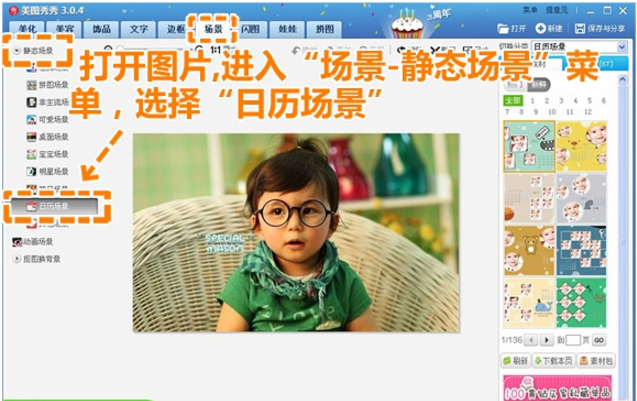
2、在右侧的“在线素材”菜单中,选择数字12,代表12个月份。接着在“场景调整”菜单中,微调照片大小和位置。

3、依次双击剩余的图片框,替换你想要的照片,并调整照片的大小和位置。点击“确定”。
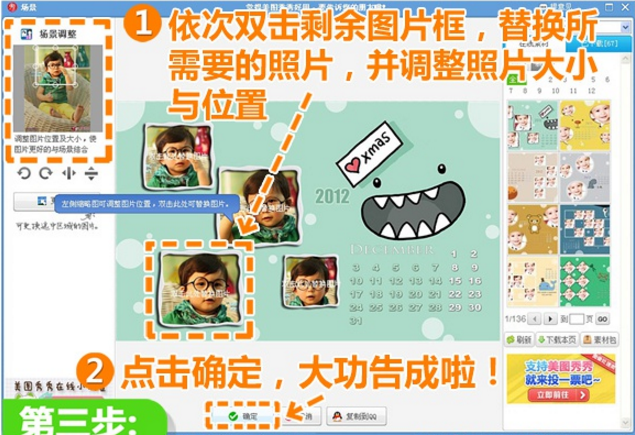
二、制作动态场景
1、在“场景”标签中,找到“动画场景”按钮,点击它并选择自己喜欢的场景后,打开“动画场景”编辑框。
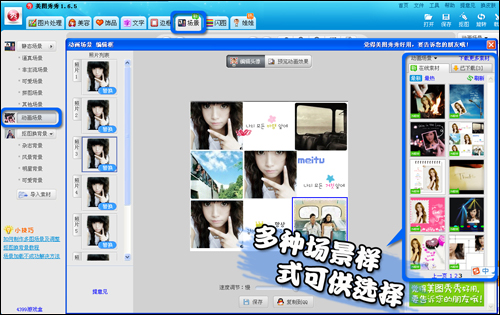
2、在编辑框左侧,可以添加电脑上的图片,替换场景图片,选择图片,可以对其进行调整。
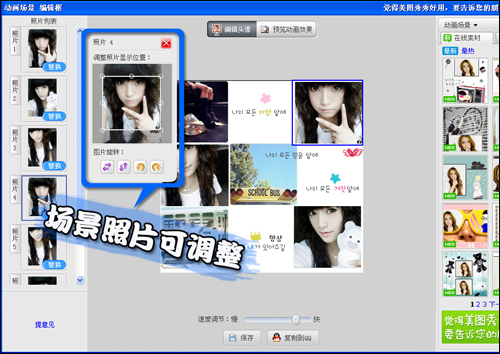
3、当处理好所有的图片后,我们可以单击“预览动画效果”按钮,查看动画,按下“速度调节”拖动条来控制动画速度,满意之后,即可保存。
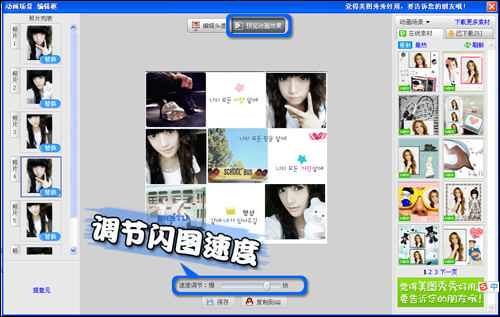
三、抠图换背景
1、打开美图秀秀软件,打开需要编辑的图片。
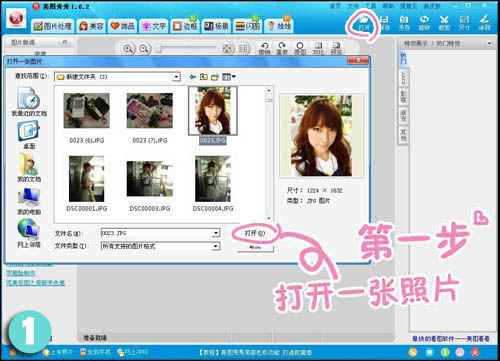
2、点击“抠图”工具,选择“抠图换背景”功能。

3、在“抠图换背景”编辑框中,选择“自由抠图”,大家可以调节各个节点的位置,使得抠出来的图片更加完美。
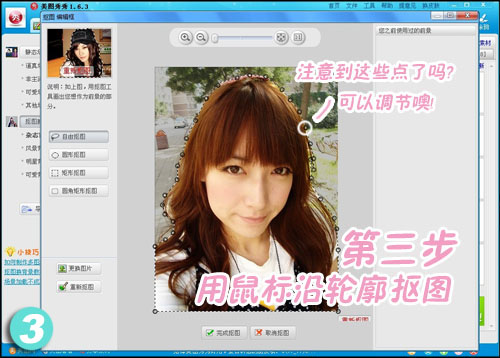
4、抠图后就要选择满意的背景。
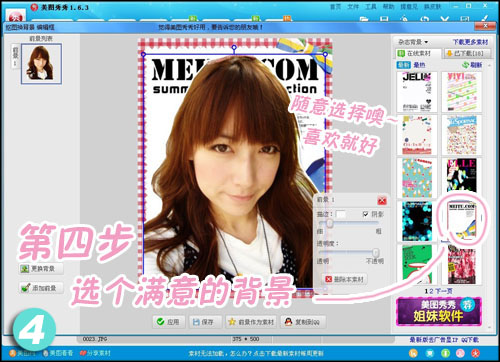
5、点击“抠图换背景”编辑框中的“保存”按钮,将做好的图片直接保存。

以上就是小编给大家带来的全部内容,希望可以帮助到大家!
 天极下载
天极下载





































































 微信电脑版
微信电脑版
 腾讯电脑管家
腾讯电脑管家
 火绒安全软件
火绒安全软件
 向日葵远程控制软件
向日葵远程控制软件
 钉钉电脑版
钉钉电脑版
 自然人电子税务局(扣缴端)
自然人电子税务局(扣缴端)
 微信最新版
微信最新版
 CF活动助手
CF活动助手